Hogyan lehet javítani az iTunes letöltési hibát: „Letöltés hiba. Érintse meg az újrapróbálkozáshoz ”,„ Ismeretlen hiba (8268) ”
Az Apple Közösségek Támogatásán keresztül könnyedén megállapítható, hogy az iTunes letöltési hibája sokat történik az iOS felhasználók számára.
„Amikor megpróbálok iTunes-ból közvetlenül letölteni a dalokat az iPhone-ra, megkapom a„ Letöltés hiba ”üzenetet. Érintse meg a gombot, hogy újra megpróbálja “, hogyan lehet javítani?”
„Nemrég megvettem az iTunes-on két dalot az iPhone 6-on, de mindkét dal rosszul megy, és a" Letöltések "lapon megjelenik az" Ismeretlen hiba (8268) "hiba.

Ha zenét, filmeket vagy TV-műsorokat vásárol az iTunes Store-ból, az iTunes letöltési hiba előfordulhat, és a letöltés esetleg nem fejeződik be. Sok felhasználó szívesen talál iTunes „Ismeretlen hiba (8268)” megoldás iPhone / iPad / iPod készülékekhez és javítsa ki a „Letöltés hiba, érintse meg az újrapróbálkozáshoz” problémát. Ezután láthatja, hogy miért történik az iTunes letöltési hiba, és hogyan oldja meg a problémát.
Miért történik az iTunes letöltési hiba
- Az iTunes elveszítette az internetkapcsolatát
- Az iTunes leáll, mielőtt a letöltés befejeződött
- A letöltés alatt az iOS 10/9/8 eszköz vagy számítógép újraindul
- Az internetkapcsolat túl lassú volt
- Egy másik alkalmazás letiltotta a letöltést, például harmadik féltől származó biztonsági szoftvert vagy tűzfalat
Az iTunes letöltési hiba javítása (beleértve a „Letöltés hiba” elemet, érintse meg az újrapróbálkozáshoz ”,„ Ismeretlen hiba (8268) ”)
Néhány kérdésre szüksége van a figyelmet az iTunes letöltési problémáira.
- Indítsa újra a számítógépet és az iPhone, iPad vagy iPod készülékét.
- Ellenőrizze, hogy minden szükséges frissítést telepített-e számítógépére, és telepítette-e a számítógépen az iTunes legújabb verzióját.
- Ellenőrizze az USB-kábelt, hogy az Apple által szállított USB-kábel közvetlenül csatlakozik-e a készülékhez.
- Győződjön meg róla, hogy az Apple Mobile Device USB Driver telepítve van.
A következő trükköket is használhatjahogyan lehet javítani az iTunes letöltési hibát 8268 és megoldani az iTunes-ot, nem tölti le a dalokat / videókat az iOS eszközökön. Olvassa el a következő 5 tippet, és a helyzettől függően válassza ki a pontosat.
- 1. megoldás: Az iTunes Error javítása a Free Tenorshare TunesCare használatával (ajánlása)
- 2. megoldás: Az iTunes Pause gomb megnyomásával töltse újra az elemeket
- 3. megoldás: Az elakadt letöltések törlése
- 4. megoldás: Válassza ki az Elérhető letöltés lehetőséget a dalok / videók letöltéséhez
- 5. megoldás: Kattintson a Cloud ikonra a letöltés folytatásához
1. megoldás: Javítsa ki az iTunes hibát a Free Tenorshare TunesCare használatával (ajánlja)
A Tenorshare TunesCare egy all-in-one iTunes javítási és javítási eszköz, amely minden iTunes hibát és szinkronizálási problémákat javít.
Telepítse ezt az ingyenes iTunes rögzítő szoftvert a számítógépére, és csatlakoztassa az iOS-t (iPhone, iPad, iPod touch) a számítógéphez USB-kábellel.
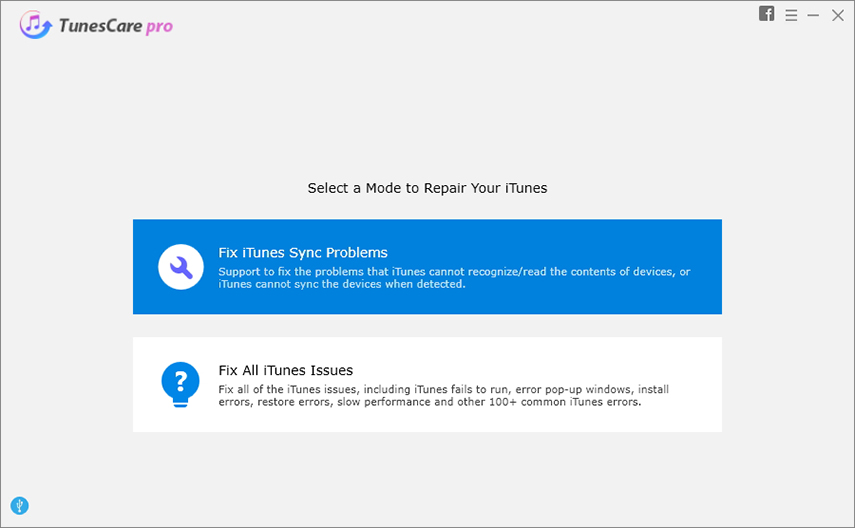
Kattintson az "iTunes szinkronizálási problémák javítása" opcióra, és várjon egy ideig. A Tunescare automatikusan megjavítja a sérült iTunes könyvtárat. "

Ha ez az 1-kattintásos megoldás nem javítja az iTunes letöltési hibát, akkor a speciális módot az "Összes iTunes-probléma javítása" gombra kattintva használhatja. Ez a fejlett javítási módszer alaposan megjavítja az iTunes problémáját.
2. megoldás: Az iTunes újraindításához nyomja meg az iTunes szünet gombot

A letöltés megkezdéséhez érintse meg a gombot. Amikor az iTunes ismét megpróbálja letölteni a megvásárolt dalokat / videókat, csak nyomja meg a Szünet gombot. A szüneteltetés után nyomja meg ismét a gombot a letöltés folytatásához.
Ha a fenti lépések nem működnek, nyomja meg aszünet gomb, menjen a beállításokhoz, és kapcsolja ki a WiFi-t (a letöltést kényszeríti a lassú mobilhálózat használatára). Ezúttal elegendő idő lesz a szünet gombra kattintva.
3. megoldás: A letiltott letöltések törlése

Az iPhone, iPad vagy iPod készülékén lépjen a letöltésreoldal és keresse meg a kis lefelé mutató nyíl ikont. Tegye az ujját a lefelé mutató nyíl ikonra, és mozduljon el (gyors rövid ujjú) balra. Ez a lefelé mutató nyíl törli a gombot. Érintse meg a Törlés gombot.
Ezt követően letiltja a letöltött letöltést, a folyamatban lévő letöltést. Ezután ismét megpróbálhatja a normál letöltést.
4. megoldás: Válassza ki az Elérhető letöltés lehetőséget a dalok / videók letöltéséhez

Csatlakoztassa iPhone / iPad / iPod készülékét a számítógéphez USB-kábellel.
Nyissa meg az iTunes programot. A „Store” alatt keresse meg a „Vásárolt” részt.
Válassza az „Elérhető letöltések” lehetőséget, majd töltse le a dalokat / videókat.
5. megoldás: Kattintson a Cloud ikonra a letöltés folytatásához

Menjen az iOS eszköz iTunes Store-ba.
Válassza a „vásárolt” lehetőséget.
Keresse meg a letölteni kívánt „Mozi” vagy „TV-sorozatot”.
Kattintson a felhő ikonra. A letöltés folytatódik.
Kész! Ezekkel az ismeretekkel az iTunes letöltési problémája jól megoldható.
Ha iTunes szinkronizálási problémát tapasztal, itt találja meg a megoldást. Ha többet szeretne megtudni az iTunes problémáiról, tekintse meg itt, hogy hogyan oldja meg az iTunes problémát. Ossza meg barátaival ezeket az igaza tippeket!




![[Solved] iTunes ismeretlen hiba 0xE Amikor csatlakozik az iPhone-hoz](/images/itunes-tips/solved-itunes-unknown-error-0xe-when-connect-to-iphone.jpg)




